Wissenssprung – EDV-Schulungen und EDV-Schulungsunterlagen
Telefon: 0160 4434037 – E-Mail: info@wissenssprung.de
Die individuelle Office-Schulung

Besser weiterbilden!
- Individuell qualifizieren
- Einfacher planen
- Kosten senken

Die individuelle Office-Schulung
- 1 Schulung
- 12 Teilnehmende
- 12 individuelle Lernpläne
In der individuellen Office-Schulung können Sie Mitarbeitende mit unterschiedlichen Lernzielen und unterschiedlichen Vorkenntnissen zusammen in einer einzigen Schulung weiterbilden!
Verbinden Sie die Vorteile aus effektiven Einzeltrainings und wirtschaftlichen Gruppenschulungen.
Kundenstimmen zu unseren Schulungen
Haben Ihre Mitarbeiter unterschiedliche Vorkenntnisse und Lernziele? Bilden Sie individuell weiter!
Vorteile
Die individuelle Office-Schulung hat gegenüber klassischen Frontalschulungen viele Vorteile!

Individuelle Lernpläne
Jeder einzelne Teilnehmer(in) erstellt sich vor der Schulung einen individuellen Lernplan und wählt die Themen aus, die für ihn / sie wichtig sind.

Große Auswahl
Alle Teilnehmenden können aus über 130 Modulen zu Microsoft Office auswählen. Das Programm wird laufend erweitert.

100 % aktives Lernen
In der individuellen Schulung lernen alle Teilnehmenden zu 100 % aktiv und daher konzentriert und ermüdungsfrei.

Heterogene Gruppen
Einsteiger und Fortgeschrittene können optimal nebeneinander lernen. Auch unterschiedliche Anwesenheiten sind problemlos möglich.

Einfacher planen
Sie können Gruppen flexibel zusammenstellen und müssen nicht mehr auf gleiche Themen oder Lerngeschwindigkeiten achten.

Individuelle Betreuung
Es gibt viel Zeit, um auf persönliche Fragen und Bedarfe einzugehen. Einsteiger haben mehr Raum Fragen zu stellen.

Alles dokumentiert
Jeder Mausklick ist schriftlich dokumentiert. Die Schulungsunterlagen sind gut bebildert und leicht verständlich. Versprochen!

Nachhaltiger Wissensaufbau
Die Schulungsunterlagen bleiben bei Ihren Mitarbeitenden. Dadurch können sie jederzeit alles wiederholen und nichts wird vergessen.

Hohe Wirtschaftlichkeit
Durch die flexible Belegung einer individuellen Schulung, können Sie eine bessere Auslastung erzielen und Seminare leichter realisieren.

Eigenes Lerntempo
Alle Teilnehmenden lernen in ihrem individuellen Lerntempo. Es gibt keine Über- oder Unterforderung von Teilnehmern.
Alle Themen sind zu 100 % dokumentiert! Ihre Mitarbeitenden können jederzeit alles nachlesen!
Liebe Leserin, lieber Leser,
haben auch Ihre Mitarbeitenden unterschiedliche Kenntnisse und Bedarfe in Microsoft Office? Dann kann es schwierig sein, homogene Gruppen für klassische Frontalschulungen zu bilden. Und manchmal können Veranstaltungen nicht stattfinden, weil nicht genügend Anmeldungen vorhanden sind. Kennen Sie diese Situationen? Dann ist die individuelle Office-Schulung die optimale Lösung für Sie! Mit diesem innovativen Schulungsformat können Sie Personen mit verschiedenen Themenwünschen und unterschiedlichen Wissensständen opti-mal in einer Schulung fortbilden. Alle Teilnehmenden stellen sich mit dem Programmheft ein persönliches Lernprogramm zusammen. Am Schulungstag werden die gewählten Module als selbsterklärende Schulungsunterlagen ausgehändigt und von den Teilnehmenden durchgearbeitet. Der Dozent unterstützt gezielt und beantwortet Fragen in Einzelgesprächen.
Wissenssprung ist bundesweit der einzige Anbieter der individuellen Office-Schulung!
Zufriedenheitsgarantie

Die optimale Qualifizierung Ihrer Mitarbeitenden für Ihren Unternehmenserfolg ist unser Ziel.
Sollten Sie als Neukunde mit der Schulung nicht zufrieden sein, stellen wir Ihnen keine Rechnung!
Testen Sie die individuelle Office-Schulung ohne Risiko!
Themen
- Einführung in Word Teil 1
- Einführung in Word Teil 2
- Einfache Brieferstellung
- Briefe nach DIN 5008 erstellen
- Tabellen einfügen und formatieren
- Einen Raumplan zeichnen
- Serienbriefe erstellen
- Serien-E-Mails versenden
- Etiketten erstellen
- Große Dokumenten anlegen
- Excel-Tabellen in Word-Dokumente einfügen
- Einen 6-seitigen Flyer erstellen
- Tastaturbefehle
- Arbeiten mit Kommentaren
- Arbeiten mit der Änderungsnachverfolgung
- Formulare erstellen
- AutoKorrektur und Schnellbausteine
- Arbeiten mit Formatierungszeichen
- Word-Vorlagen erstellen
- Einen Stammbaum erstellen
- u.v.m.
- Einführung in Excel Teil 1
- Einführung in Excel Teil 2
- Excel-Aufbau
- Funktionen: SUMME, MIN, MAX, MITTELWERT, WENN, SVERWEIS, SUMMEWENN, ZÄHLENWENN, DATUM, TAG, MONAT, JAHR, TEILERGEBNIS u.v.m.
- Pivot-Tabellen erstellen
- Bedingte Formatierung
- Absolute Bezüge
- Diagramme erstellen
- Arbeiten mit intelligenten Tabellen
- Datenüberprüfung
- Filtern von Daten
- Arbeiten mit großen Tabellen
- Namen
- Tastaturbefehle
- Blitzvorschau
- Duplikate entfernen
- Externe Datenquellen einbinden
- Makros erstellen
- Fehlerbehandlung
- u.v.m.
- Einführung in PowerPoint Teil 1
- Arbeiten mit Folien und Platzhaltern
- Animationen und Übergänge
- Diagramme, SmartArts und Organigramme erstellen
- Erstellen einer Diashow
- Zeichnen mit PowerPoint
- Präsentationen abspielen
- Tipps für eine gute Präsentation
- Präsentieren mit der Referentenansicht
- Arbeiten mit dem Folienmaster
- Einsatz der Gliederungsansicht
- Präsentationen als Video speichern
- Vorlagen für Präsentationen anlegen
- Screenshots erstellen
- Tastaturbefehle
- u.v.m.
- Einführung in Outlook
- Die vier Hauptbereiche in Outlook: E-Mail, Kalender, Kontakte und Aufgaben
- Grundlagen der E-Mail-Kommunikation: E-Mails beantworten, weiterleiten, löschen, zurückholen, sortieren
- Arbeiten mit E-Mail-Ordnern
- Tipps für eine gute E-Mail-Organisation
- Erstellen von Regeln für die automatische Verarbeitung von E-Mails
- Erinnerungen mit der Nachverfolgung
- Arbeiten mit dem Kalender: Termine anlegen, Besprechungen planen, fremde Kalender einsehen, Kalender freigeben
- Arbeiten mit Kontakten: Kontakte anlegen, löschen, bearbeiten, Geburtstage eintragen
- Arbeiten mit Aufgaben: Aufgaben anlegen, sortieren und löschen, Zusammenspiel von Aufgaben und Nachverfolgung,
- Arbeiten mit Aufgaben in To Do
- Ansichten in Microsoft Outlook
- Wichtige Programmeinstellung in Outlook
- Tastaturbefehle
- Automatische Antworten
- Arbeiten mit der Stellvertretung
- u.v.m.
- Einführung in Access Teil 1
- Grundlagen der Datenbankplanung
- Einsatzmöglichkeiten von Access und Abgrenzung gegenüber Excel
- Arbeiten mit Tabellen: Felddatentypen, Primärschlüssel, Ansichten, Beziehungen zwischen Tabellen erstellen
- Arbeiten mit Abfragen: Aufbau von Abfragen, Filtern mit Abfragen, Rechnen in Abfragen, Aktionsabfragen
- Arbeiten mir Formularen: Auswahl geeigneter Datenquellen, Erstellen von übersichtlichen Eingabemasken, Einfügen von Eingabefelder, Schaltflächen und weiteren Steuerelementen, Dateneingabe und Suche
- Arbeiten mit Berichten: Erstellen von Berichten, Anpassung an den Ausdruck
- Tastaturbefehle
- u.v.m.
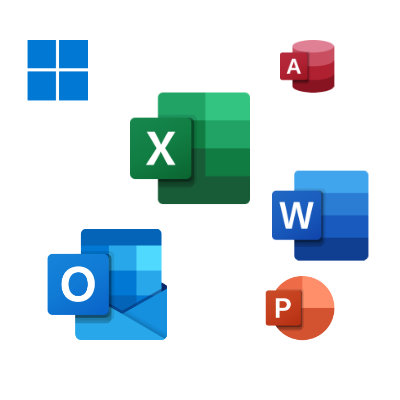
So macht IT-Weiterbildung Spaß und bringt den gewünschten Erfolg!
Kundenstimmen zu unseren Schulungsunterlagen
Einfacher planen – weniger Ausfälle

Haben Sie Fragen?
Sprechen Sie mich gerne an. Ich berate Sie gerne!
Ihr Peter Kynast
Aktives Lernen erhöht die Erfolgsquote
Profitieren Sie von unserer langjährigen Erfahrung!
Durch das Lernen im persönlichen Tempo und die individuelle Betreuung ist diese Schulung ideal für Einsteiger.

EDV-Schulungen und EDV-Schulungsunterlagen
Wissenssprung – Peter Kynast – Hochstraße 14 – 33615 Bielefeld – Telefon: 0160 4434037 – E-Mail: info@wissenssprung.de
